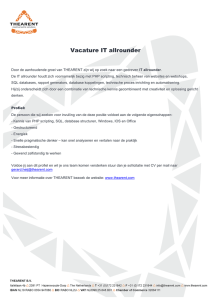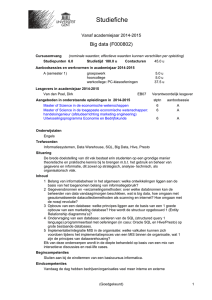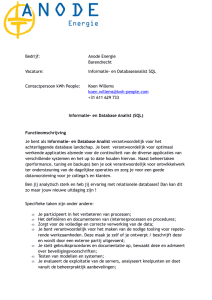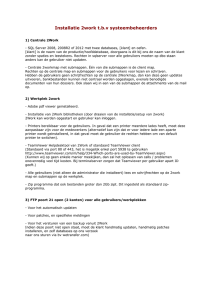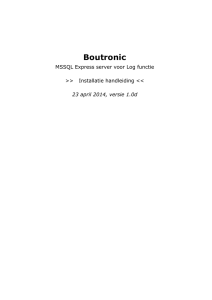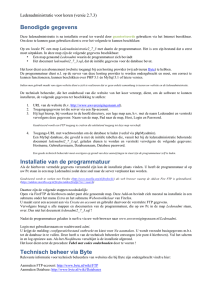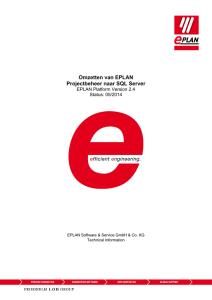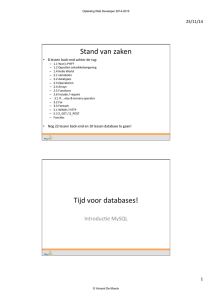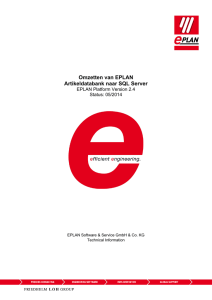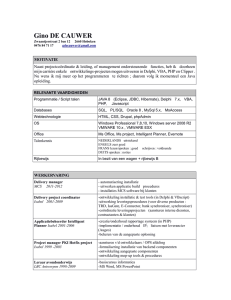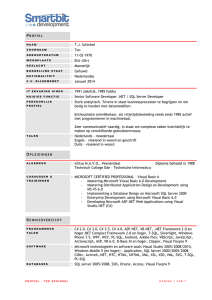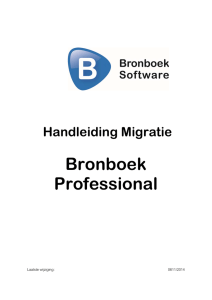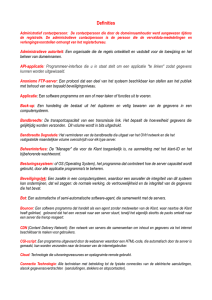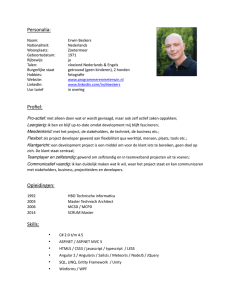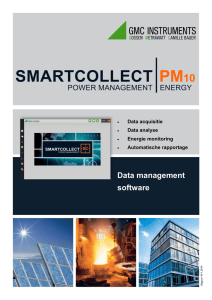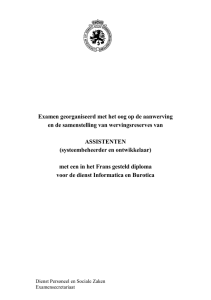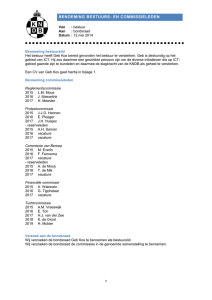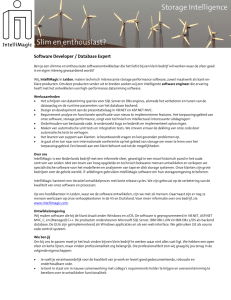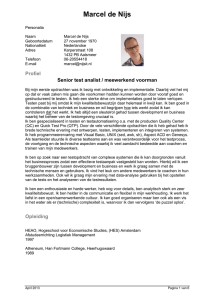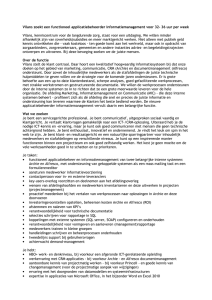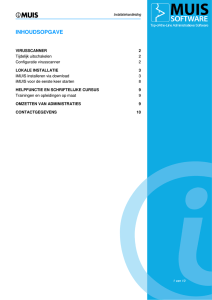Installatiehandleiding van Facto miniFMIS (pdf
Werbung
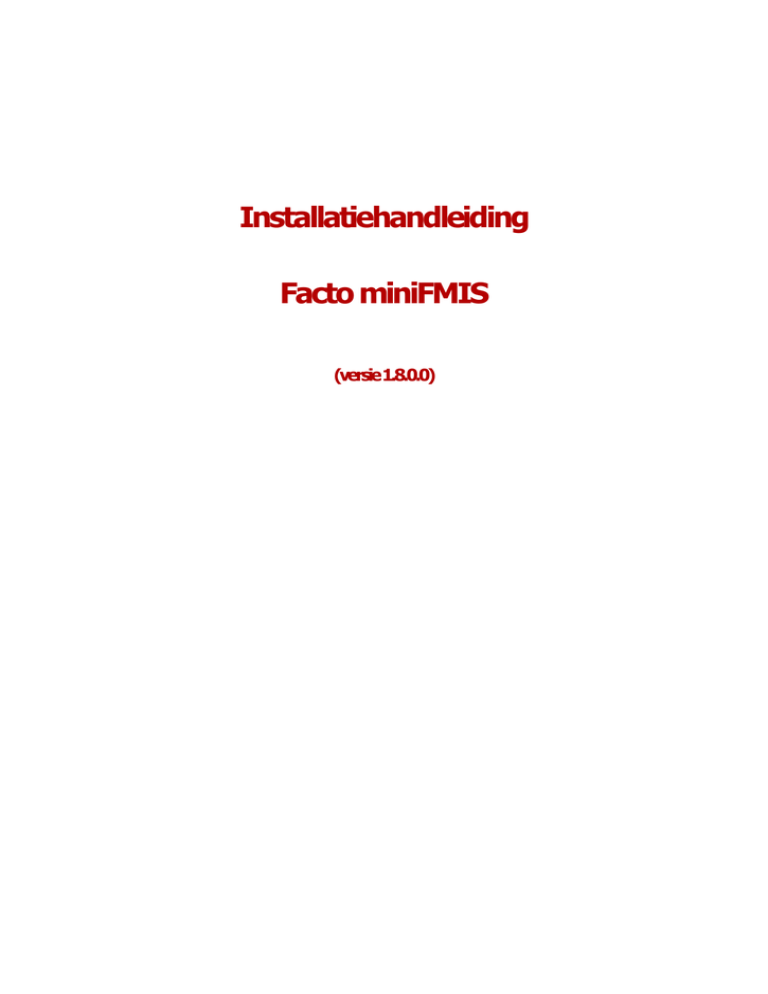
Installatiehandleiding Facto miniFMIS (versie1.8.0.0) Installatiehandleiding miniFMIS 1. Installatie Facto MiniFMIS 1.1 Achtergrond Facto MiniFMIS biedt facilitaire organisaties een eenvoudige en gebruikersvriendelijke hulpmiddel bij het uitvoeren van hun bedrijfsprocessen. In deze eerste versie van het Facto miniFMIS worden de modules ‘Organisatiebeheer’, ‘Ruimtebeheer’, ‘Contractbeheer’, ‘Facilitair Meldpunt’ en ‘Zaalreserveringen’ meegeleverd. 1.2 Systeeminrichting Facto MiniFMIS maakt gebruik van een MS SQL Server database die op een centrale server geïnstalleerd dient te worden. Daarnaast dienen de programmabestanden op een server (in een voor clients toegankelijke map) geplaatst te worden. Dit kan op dezelfde computer zijn waarop MS SQL Server is geïnstalleerd, maar is niet persé noodzakelijk. De clients dienen een snelkoppeling naar het bestand ‘MiniFMIS.exe’ te hebben, dat zich bevindt in de map met programmabestanden. In een schematische weergave ziet de architectuur er als volgt uit: Voor de installatie van de MS SQL Server-versie van Facto MiniFMIS zijn de volgende programma’s en instellingen vereist: Database Server Er dient een server beschikbaar te zijn waarop MS SQL Server is geïnstalleerd. Indien geen MS SQL Server aanwezig is, kan ook gebruik gemaakt worden van de vrij distribueerbare SQL Server Express editie. De initiële database kan eenvoudig gerestored worden en is dan klaar voor gebruik. Indien gewenst, kan binnen de database server een gebruiker aangemaakt worden met lees en schrijfrechten op de miniFMIS database. Deze login gegevens zal dan door het programma gebruikt worden bij de verbinding met de database. De individuele gebruikersrechten worden verder binnen het programma MiniFMIS geregeld. Programma Server Er dient een server beschikbaar te zijn waarop de programmabestanden worden geplaatst. De bestanden moeten door de gebruikers met lees- en execute rechten benaderd kunnen worden. Deze programmabestanden vind u in de map ‘Program Files’ van zip-bijlage. Facto Magazine – miniFMIS Pagina 1 Installatiehandleiding miniFMIS Cients De clients dienen een snelkoppeling naar het bestand ‘MiniFMIS.exe’ te hebben, zodat het programma gestart kan worden. De clients dienen te zijn voorzien van Microsoft Data Access Components - versie 2.10 of hoger. Deze componenten verzorgen de communicatie tussen het programma en de database en zijn essentieel. De MDAC componenten zijn standaard beschikbaar bij alle versies vanaf Windows 2000. 1.3 Installatie De installatie van Facto MiniFMIS (MS SQL Server versie) is een twee stappen te verdelen; het algemene (server) deel en een decentraal (client) deel voor iedere gebruiker van Facto MiniFMIS: 1.3.1 Server installatie De installatie van Facto MiniFMIS (MS SQL Server versie) is een twee stappen te verdelen; het algemene (server) deel en een decentraal (client) deel voor iedere gebruiker van Facto MiniFMIS: Voor een juiste werking van Facto MiniFMIS dienen de volgende stappen doorlopen te worden: 1. Programmabestanden installatie 2. Database installatie 3. configuratie bestanden instellen Hieronder een toelichting op de verschillende stappen. 1. Programmabestanden installeren: De programmabestanden dienen op een centrale plaats in het netwerk te worden geplaatst. De map waarin de bestanden staan moet voor alle gebruikers van het Facto MiniFMIS systeem toegankelijk zijn. 4. Start het Facto_miniFMIS_setup.exe (te downloaden via http://www.minifmis.nl/download); 5. Kies voor een centraal bereikbare installatiemap, zodat ieder medewerker binnen uw organisatie het miniFMIS via het netwerk kan benaderen; 6. Nadat u op de knop installeren hebt geklikt, worden alle programmaonderdelen in de gekozen map geplaatst. U kunt deze map desgewenst in zijn Na installatie zijn de volgende bestanden in de installatiemap geplaatst: MiniFMIS.exe MiniFMIS.ini MiniFMIS.lic MiniFMIS.dll Bezoekersregistratie.exe; Organisatiebeheer.exe Ruimtebeheer.exe Zaalreserveringen.exe Meldpunt.exe BaseData.dll Borlndmm.dll MiniFMIS.pdf Zaalreserveringen.pdf Meldpunt.pdf Contractbeheer.pdf Het verdient verder aanbeveling om deze bestanden in een beveiligde map te plaatsen waar gebruikers alleen read- en execute rechten hebben. 2. Database installeren: Facto miniFMIS maakt gebruik van een MS SQL Server database. Er zijn verschillende opties mogelijk om de miniFMIS database binnen uw netwerk beschikbaar te krijgen: Facto Magazine – miniFMIS Pagina 2 Installatiehandleiding miniFMIS A - Aansluiten bij een reeds beschikbare MS SQL Server database 1. Indien u over een SQL Server 2005, 2008 of 2012 beschikt, dan kunt u de database eenvoudig 'restoren' onder naam 'Kluwer_miniFMIS' (zie BIJLAGE B: Restoren van een database voor meer informatie over het restoren van een database); 2. Een backup van de (lege) database vind u in de installatiemap onder naam 'Kluwer_miniFMIS.bak'; 3. Desgewenst kunt u een user aanmaken met alleen lees en schrijfrechten, zodat het databasebeheer afgeschermd blijft. Het is niet noodzakelijk om meerdere gebruikers in de database aan te maken. De autorisatie wordt verder binnen het programma afgehandeld. B – De gratis versie MS SQL Server Express editie installeren 1. Indien u nog niet over een SQL Server beschikt, dan kunt u de gratis Express editie van Microsoft SQL Server downloaden en installeren; 2. Een backup van de (lege) database vind u in de installatiemap onder naam 'Kluwer_miniFMIS.bak'; C – Nieuwe betaalde versie van SQL Server installeren Deze stap is (functioneel gezien) identiek aan stap B, maar kost u aanzienlijk meer geld. Indien u verder geen applicaties met een SQL Server database gebruikt (of gaat gebruiken), dan is ons advies om voor optie B te kiezen. 3. Configuratiebestanden instellen Als laatste stap dient u de volgende 2 bestanden te plaatsen en te controleren: 1. Zorg dat het licentiebestand (minifmis.lic) in de installatiemap staat. Indien u het miniFMIS voor de eerste keer installeert, zal dit een tijdelijke licentie zijn die recht geeft op ongeveer 2 maanden gebruik van het systeem; 2. Pas het bestand minifmis.ini aan, zodat het programma verbinding kan maken met de database. Tijdens het opstarten van het programma MiniFMIS wordt uit het ini-bestand gelezen hoe verbinding met de database gemaakt moet worden via een connectionstring. Van belang zijn de volgende items: Provider - de database driver (standaard: ‘SQLOLEDB.1’); UserID - de naam van de gebruiker waarmee op de MS SQL Server wordt ingelogd; Password - het wachtwoord van de gebruiker waarmee op de MS SQL Server wordt ingelogd; Data source - de naam van de MS SQL Server; Initial Catalog - naam van de database. Deze gegevens worden in een zgn. ‘ConnectionString’ gezet en ziet er als volgt uit: [ConnectionString]=Provider=SQLOLEDB.1;Password=<Password>;User ID=<UserID>;Initial Catalog=<DATABASENAME>;Data Source=<SERVERNAME>;Packet Size=4096 U dient in dit voorbeeld de tussen ‘<>’ geplaatste gegevens te vervangen met de inloggegevens, zoals die ook ingevuld worden bij het starten van SQL Plus. Bovendien kunt u overwegen om het bestand ‘MiniFMIS.ini’ te verbergen omdat hierin inloggegevens staan. 1.3.2 Client installatie (installatie bij gebruiker) Voor iedere gebruiker van Facto MiniFMIS dient een snelkoppeling naar het programma aangemaakt te worden. Daarvoor dient aantal stappen doorlopen te worden, te weten: 1. Snelkoppeling aanmaken; 2. Gebruikers binnen Facto MiniFMIS aanmaken. Hieronder wordt iedere stap kort toegelicht. Facto Magazine – miniFMIS Pagina 3 Installatiehandleiding miniFMIS Snelkoppeling aanmaken: De laatste is het aanmaken van een snelkoppeling op het bureaublad of startmenu van de cliënt. De snelkoppeling moet verwijzen naar het programma ‘MiniFMIS.exe’ dat zich in de programmamap op de server bevindt. Vanuit deze centrale module kunnen (afhankelijk van de verstrekte rechten) de overige modules worden gestart. Gebruikers aanmaken: Nieuwe gebruikers van het programma moeten in het systeem ingevoerd worden. Dit is een actie voor de beheerder/administrator van het programma (doorgaans iemand van de afdeling Centrale Inkoop) en geldt niet voor technisch beheer. Gebruikers met administrator rechten kunnen nieuwe gebruikers aanmaken. Voor meer informatie, raadpleeg de helpfile: MiniFMIS.pdf. 1.4 Inloggen en ingebruikname Na installatie van het programma kan het opgestart worden. Men kan inloggen met als Administrator: Gebruikersnaam: Administrator Wachtwoord: password De Administrator kan nieuwe gebruikers aanmaken – kies hiervoor in de Basismodule in het menu [beheer] > [gebruikersbeheer]. De eerstvolgende stappen die u nu kunt doorlopen, zijn als volgt: 1. Medewerkers en afdelingen in Organisatiebeheer invoeren; 2. Gebouwen, verdiepingen en ruimtes in Ruimtebeheer invoeren; 3. Gebruikers met verschillende gebruikers rechten invoeren; 4. Benodigde stamgegevens per module invoeren. Facto Magazine – miniFMIS Pagina 4 Installatiehandleiding miniFMIS BIJLAGE A: Installatie van SQL Server Express editie Indien u niet beschikt over een SQL Server database, dan kunt u de gratis versie van SQL Server Express downloaden en installeren. Deze database wordt gratis verstrekt door Microsoft en er zijn verder geen kosten aan het gebruik verbonden. Bij de installatie wordt eerst een database server geïnstalleerd en vervolgens een lege database gekoppeld, waarin de gegevens van het miniFMIS worden opgeslagen. Een lege database bevindt zich na installatie in de map ‘Database backup’ onder de naam ‘Kluwer_miniFMIS.bak’. De installatie gaat als volgt: 1. Download de meest recente Express-versie via de volgende link: www.microsoft.com/express/sql 2. Doorloop de installatieprocedure; 3. Na installatie, kunt u de lege database aan deze SQL server Express koppelen (restoren). Zie bijlage 2A en 2B voor meer informatie over het restoren van de databases. Facto Magazine – miniFMIS Pagina 5 Installatiehandleiding miniFMIS BIJLAGE B: Restoren van een database In onderstaande paragrafen wordt met behulp van scherm prints aangegeven hoe u een database kunt restoren onder SQL Server 2000 en SQL Server 2005/2008/2012: B.1 Restore onder SQL Server 2000 1. Start de SQL Server Enterprise manager; 2. Selecteer de gewenste server en klik met de rechtermuisknop op ‘databases’ en vervolgens ‘Alle taken’ (all tasks) en ‘Restore database’; 3. U ziet het volgende scherm: Vul als database naam ‘Kluwer_miniFMIS’ in en selecteer onder devices de backup van de database die is meegeleverd. 4. Open het tabblad ‘Options’; Selecteer bij de ‘physical file names’ de map waarin u de database bestanden wilt opslaan, maar laat de bestandsnamen ongemoeid (Kluwer_miniFMIS_Data.mdf en Kluwer_miniFMIS_Log.ldf). 5. Klik op ‘OK’ en de database wordt gerestored; 6. De restore van de database is hiermee afgerond. Hierna moet u nog wel de ini-bestanden correct instellen. Facto Magazine – miniFMIS Pagina 6 Installatiehandleiding miniFMIS B.2 Restore onder SQL Server 2005 / 2008 / 2012 1. Start de SQL Server Express Studio of SQL Server Management Studio; 2. Selecteer de gewenste server en klik met de rechtermuisknop op ‘databases’ en vervolgens ‘Restore database’; 3. U ziet het volgende scherm: Vul als database naam ‘Kluwer_miniFMIS’ in en selecteer bij device de backup van de database die is meegeleverd. Vink tenslotte het vinkje ‘Restore’ aan 4. Selecteer aan links boven in het scherm ‘Options’; Selecteer bij de ‘Restore As’ de map waarin u de database bestanden wilt opslaan, maar laat de bestandsnamen ongemoeid (Kluwer_miniFMIS_Data.mdf en Kluwer_miniFMIS_Log.ldf). 5. Klik op ‘OK’ en de database wordt gerestored; 6. De restore van de database is hiermee afgerond. Hierna moet u nog wel de ini-bestanden correct instellen. Facto Magazine – miniFMIS Pagina 7